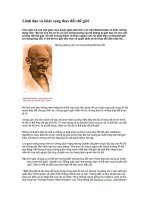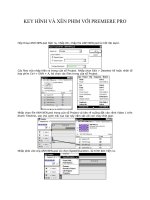Tài liệu Key hình và xen phim với Premiere Pro (P2) doc
Bạn đang xem bản rút gọn của tài liệu. Xem và tải ngay bản đầy đủ của tài liệu tại đây (417.8 KB, 7 trang )
KEY HÌNH VÀ XÉN PHIM VỚI PREMIERE PRO
Hộp thoại ANH NEN.psd hiện ra, nhấp OK, nhập file ANH NEN.psd là một lớp layer.
Các files vừa nhập hiện ra trong cửa sổ Project. Nhấp chọn Edit > Deselect All hoặc nhấn tổ
hợp phím Ctrl + Shift + A, bỏ chọn các files trong cửa sổ Project.
Nhấp chọn file ANH NEN.psd trong cửa sổ Project và kéo rê xuống đặt vào rãnh Video 1 trên
thanh Timeline, sao cho cạnh trái của clip này nằm sát với con chạy thời gian.
Nhấp phải vào clip ANH NEN.psd và chọn Speed/Duration…từ trình đơn hiện ra.
Hộp thoại Clip Speed / Duration hiện ra, nhập thông số vào mục Duration là 00:00:30:00.
Nhấp OK.
Lúc này, clip ANH NEN.psd đã có thời lượng 30 giây. Nhấp vào đầu cuối của thanh chia độ
thời gian và kéo vào, cho đến khi bằng với đầu cuối của clip ANH NEN.psd.
Nhấp chọn Window > Effect Controls mở cửa sổ Effect Controls.
Trong cửa sổ Effect Controls, nhấp tam giác trước mục Motion. Sau đó, nhấp biểu tượng
đồng hồ trước mục Rotation.
Đưa thời gian hiện hành lên thời điểm giây thứ 30.
Nhập thông số vào mục Rotation (1 × 0.0).
Nhấp chọn file TIEU DE 1.jpg trong cửa sổ Project và kéo rê xuống đặt vào rãnh Video 2
trên thanh Timeline, sao cho cạnh trái của clip này nằm sát với con chạy thời gian.
Nhấp chọn file TIEU DE 2.jpg trong cửa sổ Project và kéo rê xuống đặt vào rãnh Video 3
trên thanh Timeline, sao cho cạnh trái của clip này nằm sát với con chạy thời gian.
Trong thanh Timeline, nhấp vào biểu tượng ToggleTrack Out (có hình con mắt) trong rãnh
Video 3 để vô hiệu hóa khung hình trong rãnh này.
Nhấp chọn Window > Effects mở cửa sổ Effects.
Cửa sổ Effects hiện ra, nhấp tam giác trước mục Video Effects và nhấp tiếp tam giác trong
mục Keying.
Nhấp chọn hiệu ứng Luma Key trong cửa sổ Effects và kéo rê xuống đặt vào clip TIEU DE
1.jpg trong rãnh Video 2 trên thanh Timeline.
Trong cửa sổ Effect Controls, nhấp tam giác trước mục Luma Key. Sau đó, nhập thông số
vào mục Threshold.
Nhấp phải vào clip TIEU DE 1.jpg trong rãnh Video 2 và chọn Copy từ trình đơn hiện ra. Sau
đó, nhấp phải vào clip TIEU DE 2.jpg trong rãnh Video 3 và chọn Paste Attributes từ trình
đơn hiện ra.
Đưa thời gian hiện hành lên thời điểm giây thứ 10.
Đưa trỏ chuột vào cuối clip TIEU DE 1.jpg, trỏ chuột biến thành dấu móc vuông với mũi tên
2 chiều nằm ngang. Nhấp và kéo ra cho đến khi đầu cuối của clip TIEU DE 1.jpg nằm tại con
chạy thời gian.
Đưa trỏ chuột vào cuối clip TIEU DE 2.jpg, nhấp và kéo ra cho đến khi đầu cuối của clip
TIEU DE 2.jpg nằm tại con chạy thời gian.